![Architecture Kata #1 - Analysis with an expert [How does a real Solution Architect work] #ityoutube](https://i.ytimg.com/vi/6MDKKuqn07A/hqdefault.jpg)
Vsebina
Procesni diagrami uporabljajo diagrame za ponazoritev kronoloških korakov pri izvajanju projekta, uporabi postopkov ali programa usposabljanja. Da so diagrami učinkoviti, morajo biti lahko berljivi, razumljivi in slediti. Poleg tega, da ponazarjajo postopne postopke, diagrami poteka pomagajo tistim, ki jih pripravijo, da odkrijejo vrzeli v procesu, preden so izpostavljeni večjemu občinstvu. Preberite, kako ustvariti diagram poteka z Microsoft Windows.
Navodila
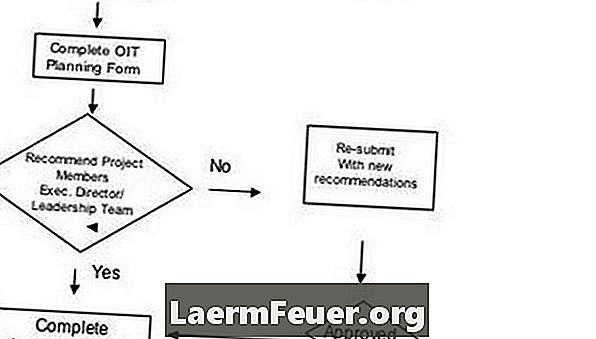
-
Zgradite vmesnik. Kliknite »Vstavi«, nato »Besedilno polje«. Vnesite naslov za vaš diagram poteka v polje z besedilom. Na primer, če opisujete postopek vožnje s kolesom, lahko vtipkate »Easy Riding a Bicycle«. Spremenite pisavo v besedilnem polju s pomikanjem drsnega traku v polju z besedilom tako, da z desno tipko miške kliknete in izberete »Pisava«. Uporabite spustno polje, da spremenite barvo, velikost in vrsto pisave. Nato v orodni vrstici kliknite "Samodejne oblike". Izberite "Diagram poteka".
-
Izberite obliko pravokotnika. Povlecite obliko na vrh strani. Uporabite spustno polje in izberite "Dodaj oblike". Dodajte dovolj oblik, da ponazorite vsak korak postopka. Če imate na primer postopek v treh korakih, v diagram poteka dodajte tri oblike. Če želite izbrati drugo obliko, kliknite »Samodejne oblike« in izberite drugo obliko.
-
Dodaj priključke. V orodni vrstici kliknite spustno polje poleg možnosti "Samodejne oblike". Izberite »Priključki«. Kliknite in povlecite priključne linije na diagramu, da povežete oblike. Puščice usmerite tako, da se koraki premikajo od leve proti desni v neprekinjenem zaporedju.
-
Vnesite besedilo. Miško usmerite v sredino oblike. Kliknite »Besedilno polje«. V zgornje polje vnesite prvi korak postopka. Dokončajte zgornji postopek, dokler nimate kratkega in jasno natipkanega vsakega koraka postopka.